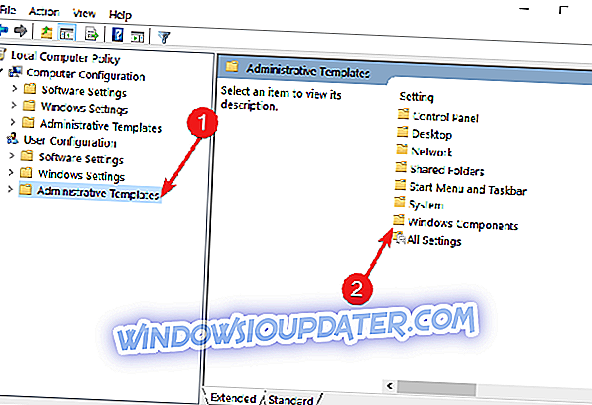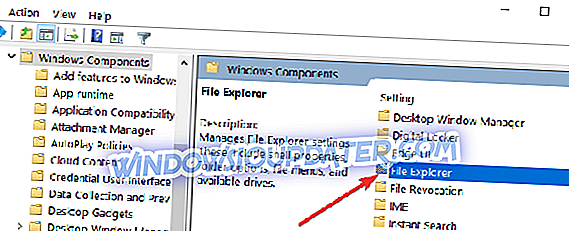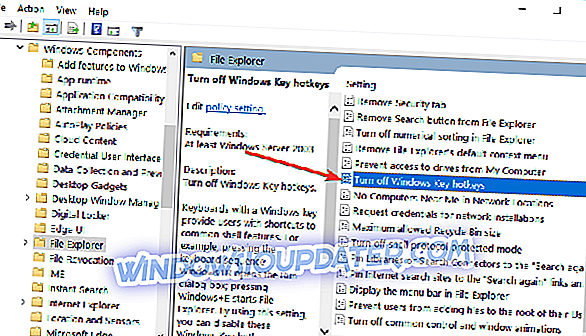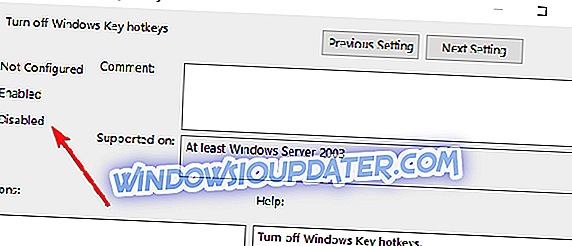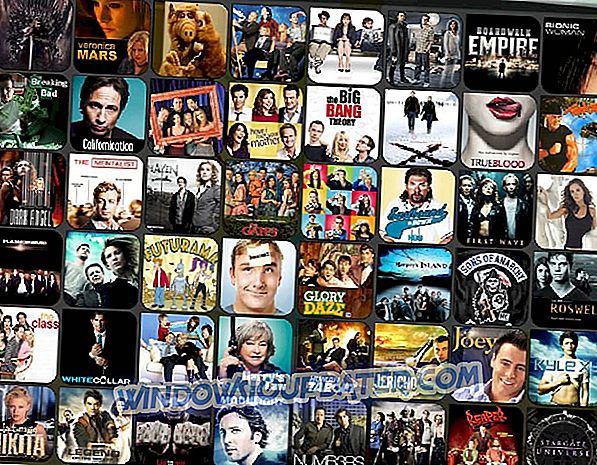Adakah anda pernah mencuba membuat projek untuk bekerja atau bermain permainan kegemaran anda pada sistem operasi Windows 10, Windows 8, Windows 7 dan anda secara tidak sengaja mengaktifkan pintasan papan kekunci? Nah, ini boleh berlaku kepada sesiapa sahaja. Dalam tutorial ringkas ini, kami akan menunjukkan kepada anda apa yang boleh anda lakukan untuk melumpuhkan pintasan papan kekunci pada Windows 10, 8, 7 dan menggunakan mesin anda tanpa sebarang masalah.

Menggunakan pintasan papan kekunci boleh menjadi perkara yang sangat berguna semasa beroperasi di Windows 10, 8, 7 peranti anda kerana anda boleh mendapatkan di mana anda mahu lebih cepat atau mengaktifkan ciri yang anda sukai lebih cepat daripada harus melakukannya secara manual dengan kursor tetikus anda. Walau bagaimanapun, beberapa pengguna Windows 10, 8, 7 mempunyai beberapa masalah mengenai pengaktifan pintasan papan kekunci dan saya telah memutuskan untuk menunjukkan kepada anda di bawah dalam tutorial 5 minit bagaimana anda boleh melumpuhkan pintasan papan kekunci pada Windows 8.
Matikan pintasan papan kekunci dalam Windows 10, 8, 7
- Gunakan skrip untuk tweak Registry anda
- Matikan hotkeys
- Lumpuhkan semua kekunci pintasan Windows menggunakan Editor Registry
1. Gunakan skrip untuk menautkan Pendaftaran anda
Kaedah ini akan menunjukkan kepada anda bagaimana anda boleh melumpuhkan pintasan papan kekunci "Windows" dalam sistem anda. Anda perlu memuat turun aplikasi untuk melumpuhkan pintasan papan kekunci dengan mengeklik pautan berikut ini:
- Muat turun di sini aplikasi untuk melumpuhkan kekunci pintasan tingkap
Kemudian, pasangkan fail pada komputer anda dan ikut arahan pada skrin:
- Selepas anda mengakses pautan di atas, anda akan segera dengan mesej. Anda perlu klik kiri pada "Simpan Fail" dan muat turun aplikasinya ke desktop Windows 10, 8 anda.
- Klik dua kali pada ikon yang anda ada pada desktop anda dengan sambungan ".reg" untuk membukanya.
- Anda akan diminta semula dengan mesej dan anda perlu meninggalkan klik atau ketik butang "Jalankan".
- Klik kiri pada "Ya" jika tetingkap muncul yang memberitahu anda untuk memberikan akses untuk pemasangan.
- Selepas pemasangan selesai, anda perlu memadam fail ".reg" yang dimuat turun di desktop anda.
- Reboot peranti sistem operasi Windows 10, 8, 7 untuk menerapkan perubahan.
- Selepas peranti Windows Windows 10, 8 disandarkan dan berjalan anda akan melihat bahawa pintasan papan kekunci anda telah dilumpuhkan.
2. Matikan hotkeys
- Tekan dan tahan butang "Windows" dan "R" untuk membuka kotak lari.
- Taip kotak run "Gpedit.msc".
- Tekan "Enter" pada papan kekunci.
- Anda akan mendapat mesej dari Kawalan Akaun Pengguna dan anda perlu meninggalkan klik pada "Ya".
- Anda perlu klik kiri pada panel kiri pada "Konfigurasi Pengguna".
- Di bawah fail "Konfigurasi Pengguna" klik kiri pada "Templat pentadbiran".
- Di bawah "Templat pentadbiran" klik kiri pada "Windows Components".
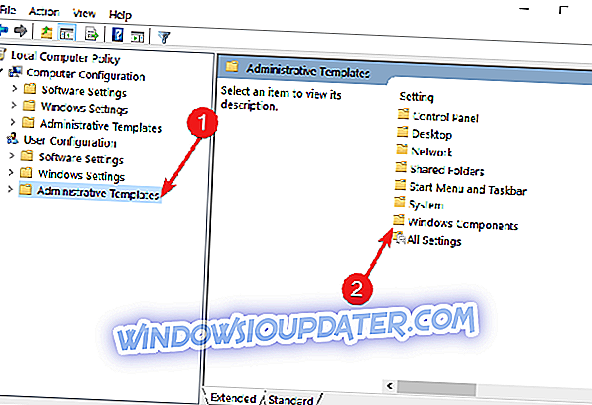
- Di bawah "Windows Components" klik kiri pada "File Explorer".
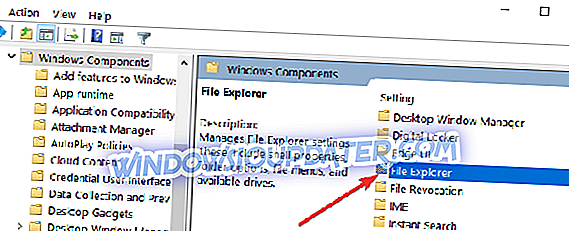
- Kini setelah anda mendapat "Explorer File" anda harus mempunyai panel hak yang ada ciri yang mengatakan "Matikan kekunci hotkeys Windows + X".
- Klik kiri dua kali atau ketik butang "Matikan hotkeys Windows + X".
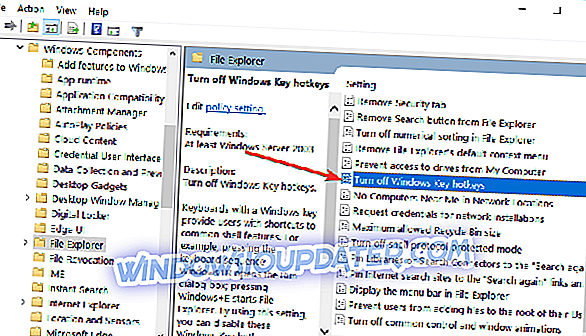
- Tingkap mesti muncul selepas anda memilih pilihan di atas dan anda akan mempunyai pilihan untuk melumpuhkan ciri tersebut.
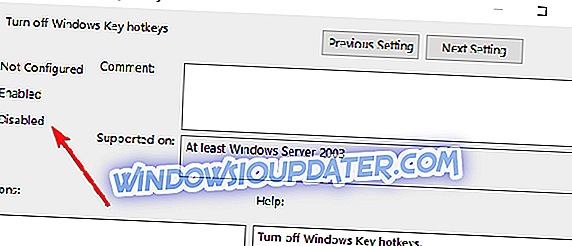
- Klik kiri pada butang "Terapkan" yang anda ada di bahagian bawah tetingkap itu.
- Klik kiri pada butang "OK" yang anda ada di bahagian bawah tetingkap.
- Anda perlu menutup tetingkap editor dasar Kumpulan dan but semula peranti Windows 10, 8.
- Selepas menyemak semakan semula jika anda mempunyai pintasan papan kekunci yang sama dilumpuhkan.
Nota : Sekiranya anda ingin membuat jalan pintas papan kekunci anda disandarkan dan berjalan, anda perlu memilih "Dayakan" atau "Tidak Dikonfigurasikan".
3. Matikan semua kekunci pintasan Windows menggunakan Editor Registry
Sekiranya anda merasa selesa dengan tweaking Registry secara manual, inilah cara anda boleh mematikan semua kekunci pintasan Windows:
- Tekan kekunci Windows + R untuk melancarkan Run
- Taip regedit dan tekan Enter untuk membuka Editor Registry
- Cari kunci ini: HKEY_CURRENT_USERSoftwareMicrosoftWindowsCurrentVersionPoliciesExplorer
- Di sebelah kanan sebelah kanan, klik kanan dan buat DWORD NoWinKeys baru> tetapkan nilainya kepada 1.
- Tutup Editor Registry> reboot komputer anda. Semua WIN + hotkeys kini perlu dimatikan.
Nota : Anda boleh mengaktifkan semula WIN + hotkeys dengan hanya memadam DWORD NoWinKeys.
Jadi, ini adalah tiga cara cepat dan mudah yang boleh anda gunakan untuk melumpuhkan pintasan papan kekunci anda pada Windows 10, 8. Jika anda memerlukan lebih banyak maklumat mengenai subjek, beritahu kami di dalam komen di bawah.
Nota Editor : Siaran ini pada asalnya diterbitkan pada September 2014 dan telah sejak dikemas kini untuk kesegaran, dan ketepatannya.